很多小伙伴在对文字文档进行编辑时都会在文档中添加各种内容,例如图片、形状、图表或是文档等。有的小伙伴在使用wps对文字文档进行编辑时想要将网页文件插入文档页面中,但又不知道该怎么进行设置,其实很简单,我们只需要在WPS中打开插入工具,然后再打开附件工具,接着在下拉列表中点击打开“对象”选项,最后在插入对象的弹框中上传准备好的网页文件,最后点击确定选项即可。有的小伙伴可能不清楚具体的操作方法,接下来小编就来和大家分享一下WPS Word插入网页文件的方法。
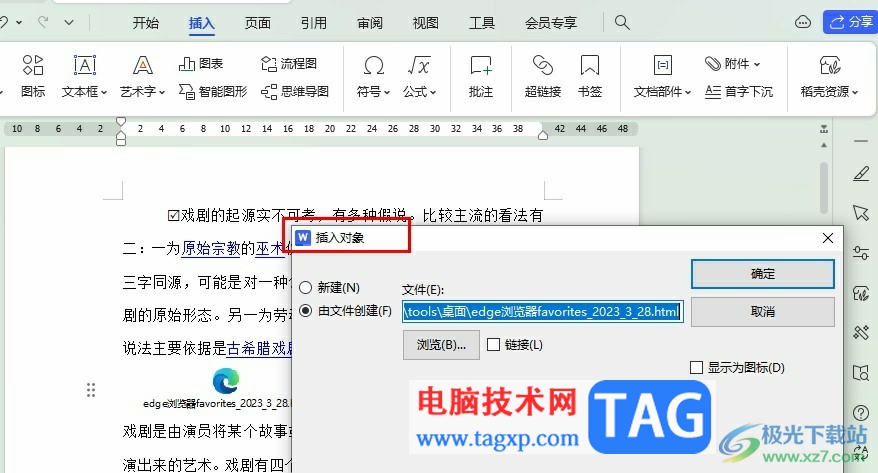
1、第一步,我们在电脑中右键单击一个需要编辑的文字文档,然后先点击打开方式选项,再选择WPS office选项
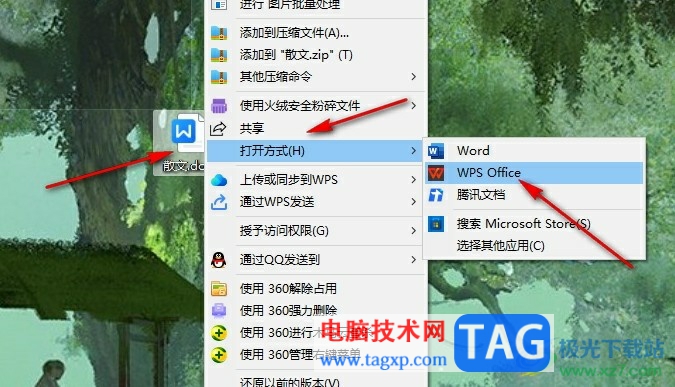
2、第二步,进入WPS页面之后,我们在工具栏中打开插入工具,再在子工具栏中打开“附件”工具和“对象”选项
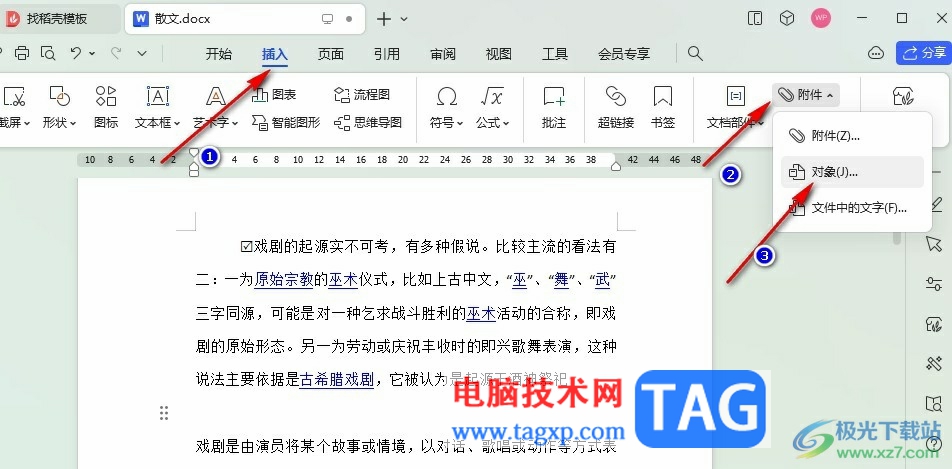
3、第三步,进入插入对象弹框之后,我们先点击由文件创建选项,再点击浏览选项
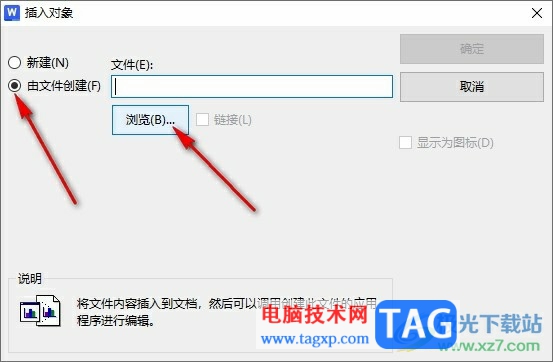
4、第四步,进入文件夹页面之后,我们选中一个后缀为“.html”的文件,然后点击打开选项
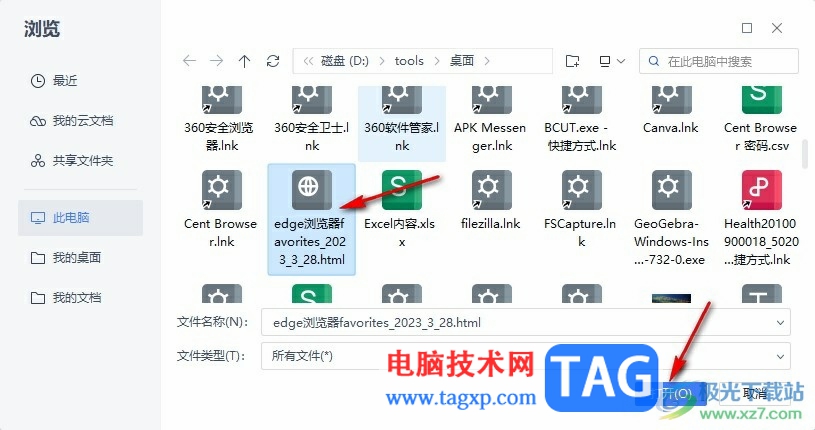
5、第五步,最后我们在插入对象页面中点击确定选项,然后在文档页面中就能看到插入的网页文件了
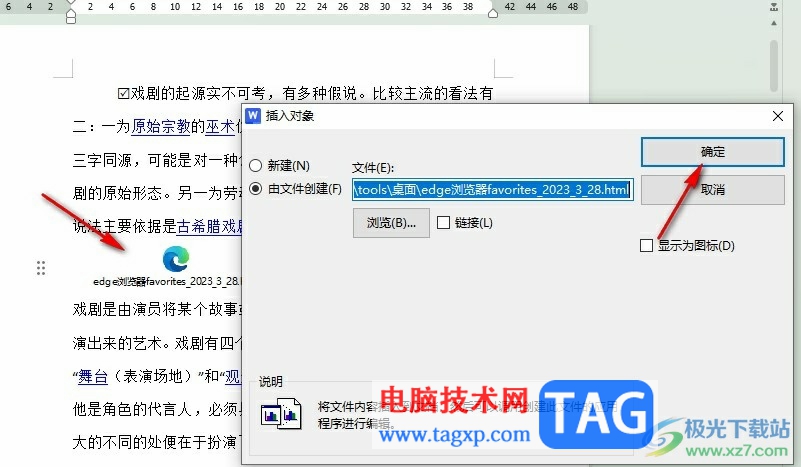
以上就是小编整理总结出的关于WPS Word插入网页文件的方法,我们在WPS中打开插入工具,再依次打开附件和对象选项,然后在插入对象页面中将方式改为由文件创建,最后上传好网页文件,再点击确定选项即可,感兴趣的小伙伴快去试试吧。
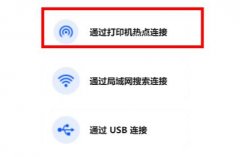 华为打印机如何连接wifi
华为打印机如何连接wifi
有些华为打印机可以通过wifi连接的方式来进行无线打印操作,但......
 Excel表格竖排转换成横排的方法教程
Excel表格竖排转换成横排的方法教程
Excel表格是很多小伙伴都在使用的一款软件,在其中我们可以使......
 PotPlayer360°全景播放的方法
PotPlayer360°全景播放的方法
很多小伙伴都喜欢将PotPlayer设置为自己电脑中的默认播放器,因......
 win7停止服务对用户有没有影响
win7停止服务对用户有没有影响
自2020年1月14日开始,微软宣布正式停止对win7系统的支持,那么......
 华为钱包如何开通手机pos机
华为钱包如何开通手机pos机
打开华为手机,点击钱包。之后点击手机pos机。选择页面中间的......

在通过WPS编辑文档内容的时候,你会发现在该软件中有十分齐全的功能可以使用,比如我们在进行文字内容的设置时,有些时候需要对文字内容进行字体样式的调整,那么就可以直接通过文字文...

Word文档是一款非常好用的办公软件,很多小伙伴都在使用。在Word文档中编辑和处理文本内容时,我们经常会调整一定的排版效果。比如我们可以设置文字内容的对齐效果等等。但是有的小伙伴...

很多小伙伴之所以喜欢使用Word程序来对文字文档进行编辑,就是因为在Word程序中,我们可以使用工具来解决文字文档编辑过程中遇到的各种问题,例如图片无法重叠问题。当我们想要将图片设...

word软件相信是许多用户经常使用的软件,在这款软件中有着专业性极强的文字处理功能,让用户在编辑文档文件时,能够提升自己的编辑速度,因此word软件成为了热门的办公软件,当用户在编...

在编辑WPS文字文档的过程中,很多小伙伴由于编辑需求,要在文档中插入表格的情况,而插入的表格可以进行各种相关内容的输入,当你在表格中编辑的内容比较多,比较长的情况,那么就会考...
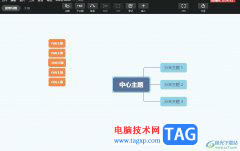
xmind是一款思维导图制作软件,为用户提供了丰富实用的功能和精美的导图模板,让用户简单操作几个步骤即可完成思维导图的制作工作,并且用户在制作的过程中,能够将复杂的信息结构简化...

很多小伙伴都喜欢使用语雀软件来制作笔记,因为语雀中的功能十分的丰富,并且操作简单,除了创建在线文档之外,我们还可以根据自己的需求,将原本保存在电脑上的Word文档导入到语雀中...

word软件作为用户在编辑文档文件时的必选软件,让用户收获了不错的使用感受,并且软件的功能是很强大且实用的,给用户带来了许多的帮助,当用户在word软件中编辑文档文件时,一般会在整...
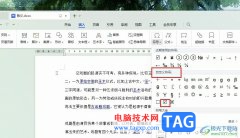
很多小伙伴在对文字文档进行编辑的过程中都会选择使用WPS软件,在WPS中我们不仅可以对文档进行文字字体、颜色的设置,还可以对文档中的段落格式进行调整。有的小伙伴在使用WPS对文字文档...

Word文档是一款非常受欢迎的办公软件,很多小伙伴基本上每天都会需要使用到该软件。在Word文档中如果有重要信息或者隐私信息,我们可以设置一定的密码保护文档,这样可以在一定程度上提...
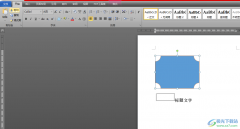
word软件是大家很熟悉的一款办公软件,给用户带来了许多的好处,让用户在编辑文档文件时能够找到相关功能来解决,当用户在使用word软件时,就可以按照个人喜好来设置页面视图、调整段落...

添加项目符号后,如果对其格式不满意,可以进行自定义修改。方法为:先选定这些要重新设置的段落(当然,也可以直接对未设置项目符号的段落进行如下操作),再执行格式项目符号...

Word文档是我们都比较熟悉的一款办公软件,在需要编辑和处理文本内容时我们都会选择使用该软件,在Word文档中我们有时候会插入文本框,方便我们单独设置部分文字的文字效果,或者在不能...

word软件是许多用户经常使用的一款办公软件,给用户带来了许多的帮助,因为在word软件中有着许多强大且实用的功能,让用户能够简单快速的完成编辑工作,因此word软件受到了许多用户的喜欢...

在word软件中有着强大的文字编排功能,因此用户一般会在word软件中编写文章或是更改文档格式等,给用户带来了许多的便利,因此word软件成为了热门的办公软件之一,当用户在编辑文档文件时...